Kaip prijungti „Microsoft Outlook“ kalendorių prie „Alexa“
Amazonės Aidas „Microsoft“ „Amazon“ Alexa / / March 17, 2020
Paskutinį kartą atnaujinta

Viena iš naujausių „Alexa“ funkcijų, įmontuota „Echo“ įrenginiuose, yra galimybė prisijungti, sinchronizuoti ir tikrinti įvykius „Microsoft“ paskyros kalendoriuje.
„Alexa“, „Amazon Echo“ įrenginiuose, Alexa vis tobulėja Įgūdžiai ir funkcijos yra prieinamos. Viena iš naujausių funkcijų yra galimybė prisijungti, sinchronizuoti ir tikrinti įvykius „Microsoft“ paskyros kalendoriuje.
Anksčiau vienintelis kalendorius, kurį galėjote naudoti su savo Echo prietaisas buvo „Google“. Norėdami gauti išsamias instrukcijas, perskaitytas: Kaip prijungti „Google“ kalendorių prie „Amazon Echo“.
Susiekite „Microsoft“ kalendorių su „Alexa“
Norėdami susieti „Microsoft“ paskyros kalendorių, paleiskite programą „Alexa“ savo kompiuteryje „Android“ arba „iOS“ įrenginyje arba internete, adresu alexa.amazon.com. Prisijunkite ir eikite į Nustatymai> Kalendorius.
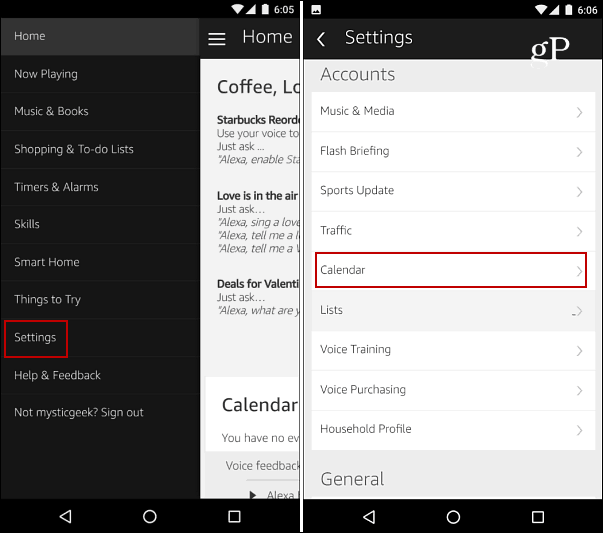
Kitame ekrane palieskite arba spustelėkite „Microsoft“ parinktį, kad susietumėte paskyrą. Tada prisijunkite naudodami „Microsoft“ paskyros el. Pašto adresą ir slaptažodį ir pažymėkite langelį, kad liktumėte prisijungę. Savo „Microsoft“ paskyroje galite naudoti „Hotmail“, „Live“, „
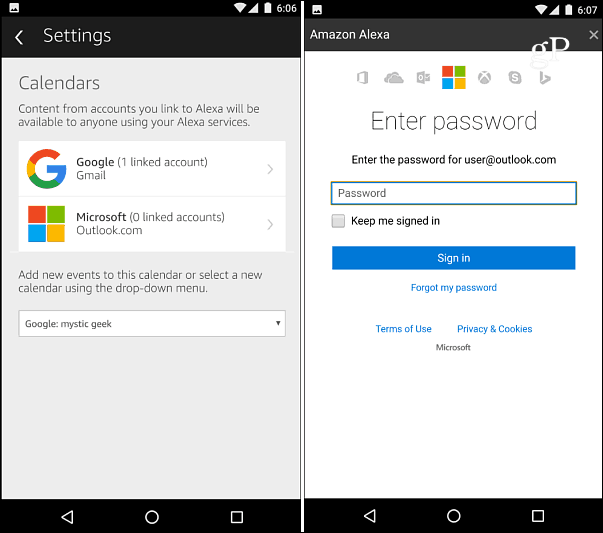
Prisijungę turėsite suteikti „Alexa“ leidimus pasiekti „Microsoft“ profilį ir kontaktus, taip pat kalendorius ir kitą informaciją. Kai tai padarysite, turėtumėte būti pasirengę eiti.
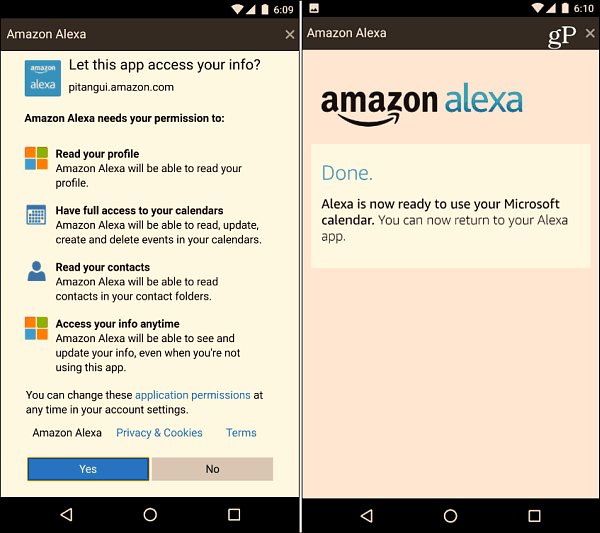
Rašydami galite vienu metu turėti tik vieną „Microsoft“ paskyrą. Tačiau galite vienu metu nustatyti ir „Google“, ir „Microsoft“ paskyras. „Alexa“ programos kalendoriaus nustatymuose taip pat galite nustatyti, kurį norite numatyti kaip naujus įvykius. Paspauskite išskleidžiamąjį meniu ir pasirinkite norimą.
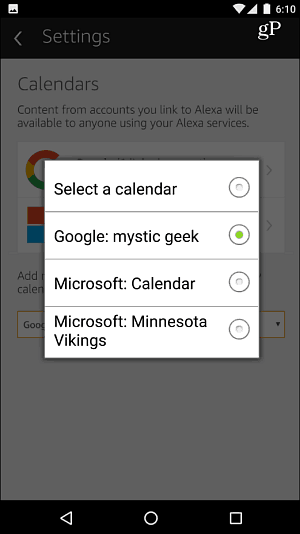
Apibendrinant
Norėdami gauti būsimus įvykius į savo kalendorių, pasakykite: „Alexa, kas yra mano kalendoriuje?“ Tada Alexa perskaitys kitus jūsų suplanuotus renginius. Jei turite „Google“ ir „Microsoft“ kalendorius, bet kokiu atveju tai nėra tobula patirtis. Atrodo, kad skaitysite įvykius tokia tvarka, kokia jie suplanuoti, ir niekaip negalite pasakyti, kuriame kalendoriuje įvykis buvo suplanuotas. Taigi, galbūt norėsite perkelti „Outlook“ kalendorius į „Gmail“ arba tiesiog naudoti tik „Outlook“ kalendorių.
Į kalendorių taip pat galite įtraukti įvykį balsu. Tiesiog pasakykite „pridėti įvykį prie mano kalendoriaus“, o Alexa užduos keletą tolesnių klausimų ir patikrins įvykio datą, laiką ir pavadinimą. Žinoma, tai taip pat sinchronizuos su jūsų kalendoriumi, kad galėtumėte jį peržiūrėti asmeniniame kompiuteryje ar mobiliajame įrenginyje.
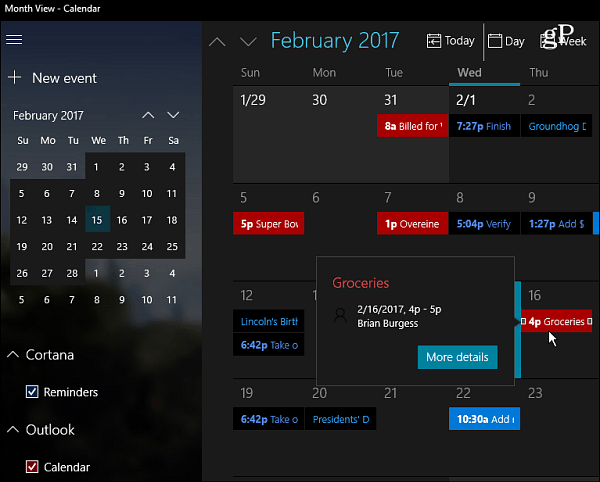
Kol galite nustatyti Cortana priminimai rodyti ant Kalendoriaus programa „Windows 10“, Alexa neskaito jums tų. Tikimės, kad atnaujinus ir patobulinus šią funkciją, pamatysime daugiau patobulinimų.
Vis dėlto tai yra perspektyvu tiems, kurie gyvename „Microsoft“ ekosistemoje. Pridėta daugiau „Microsoft“ paslaugų, tokių kaip „Groove Music“, ir geresnė „Cortana“ integracija, kaip ir būsimi Cortana pasiūlė priminimus funkcija Kūrėjų atnaujinimas tikrai būtų laukiami.



